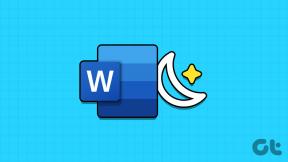10 καλύτεροι τρόποι για να διορθώσετε το τηλεχειριστήριο της τηλεόρασης Samsung που δεν λειτουργεί
Miscellanea / / April 02, 2023
Η Samsung είναι ο νούμερο ένα κατασκευαστής τηλεοράσεων στον κόσμο. Εκτός από ένα πλούσιο λειτουργικό σύστημα Tizen, ο κορεάτης γίγαντας συνδυάζει ένα εξίσου ικανό τηλεχειριστήριο με κάθε τηλεόραση. Ενώ το τηλεχειριστήριο της τηλεόρασης Samsung λειτουργεί όπως αναμένεται από το κουτί, μερικές φορές μπορεί να αντιμετωπίσετε σφάλματα. Ακολουθούν οι καλύτεροι τρόποι για να διορθώσετε το τηλεχειριστήριο της τηλεόρασης Samsung που δεν λειτουργεί.

Η Samsung ενημερώνει σταθερά το ενσωματωμένο τηλεχειριστήριο στις τηλεοράσεις της. Οι πιο πρόσφατες έξυπνες τηλεοράσεις διαθέτουν τηλεχειριστήριο με ηλιακή ενέργεια και λεπτό προφίλ. Είτε έχετε ένα παλιό είτε ένα νέο τηλεχειριστήριο τηλεόρασης, τα παρακάτω κόλπα θα διορθώσουν το πρόβλημα μη σύζευξης του τηλεχειριστηρίου τηλεόρασης Samsung.
1. Επανεκκινήστε την τηλεόραση
Ας καλύψουμε πρώτα μερικά βασικά. Μπορείτε να απενεργοποιήσετε το διακόπτη τροφοδοσίας της τηλεόρασης Samsung και να τον ενεργοποιήσετε ξανά. Θα ελέγξετε εάν το παρεχόμενο τηλεχειριστήριο της τηλεόρασης λειτουργεί ή όχι.
2. Αντικαταστήστε τις μπαταρίες τηλεχειριστηρίου τηλεόρασης Samsung
Μόνο ορισμένα άτομα ελέγχουν ή αντικαθιστούν τακτικά τις μπαταρίες του τηλεχειριστηρίου της τηλεόρασης Samsung. Εκτός από το πρόβλημα που δεν λειτουργεί το τηλεχειριστήριο της Samsung TV, είναι ο πιο προφανής λόγος. Θα χρειαστεί να ανοίξετε τη θήκη μπαταριών και να αντικαταστήσετε τις παλιές μπαταρίες με νέες.

Θα χρειαστεί επίσης να αφαιρέσετε οποιαδήποτε λευκή σκόνη, σκουριά ή σκόνη από τη θήκη μπαταριών. Οι μπαταρίες μπορεί να καταστραφούν ή να καταστραφούν εάν δεν έχετε χρησιμοποιήσει το τηλεχειριστήριο της τηλεόρασης Samsung για μεγάλο χρονικό διάστημα. Μπορείτε να καθαρίσετε τη θήκη μπαταριών με ένα στεγνό πανί και να τοποθετήσετε φρέσκες μπαταρίες.
3. Επαναφέρετε το τηλεχειριστήριο Samsung
Υπάρχουν μερικοί τρόποι για να επαναφέρετε το τηλεχειριστήριο της τηλεόρασης Samsung. Εάν έχετε μια παλιά τηλεόραση Samsung, αφαιρέστε τις μπαταρίες από αυτήν και κρατήστε πατημένο το κουμπί λειτουργίας για περίπου οκτώ δευτερόλεπτα. Μπορείτε να τοποθετήσετε πίσω μπαταρίες και να δείτε εάν το τηλεχειριστήριο λειτουργεί όπως αναμένεται.
Εάν έχετε μια νέα τηλεόραση Samsung, δοκιμάστε τα παρακάτω βήματα επαναφέρετε το τηλεχειριστήριο.
Βήμα 1: Πατήστε και κρατήστε πατημένο το πίσω και το μεγάλο κυκλικό κουμπί Enter ταυτόχρονα για δέκα δευτερόλεπτα. Επαναφέρει το τηλεχειριστήριο στις εργοστασιακές ρυθμίσεις.

Βήμα 2: Κρατήστε το τηλεχειριστήριο κοντά στην τηλεόραση και πατήστε τα κουμπιά πίσω και αναπαραγωγής ταυτόχρονα για πέντε έως έξι δευτερόλεπτα.
Βήμα 3: Θα παρατηρήσετε μια επιτυχή ειδοποίηση σύζευξης στην οθόνη της τηλεόρασης.
4. Ελέγξτε για ζημιά υλικού στο τηλεχειριστήριο της τηλεόρασης Samsung
Εσείς ή το μικρό σας πέσανε κατά λάθος το τηλεχειριστήριο της τηλεόρασης Samsung; Θα χρειαστεί να αναζητήσετε οποιαδήποτε σημαντική ζημιά υλικού. Μπορείτε να το επισκευάσετε ή να πάρετε καινούργιο από το επίσημη ιστοσελίδα της Samsung.
5. Αφαιρέστε άλλες οικιακές συσκευές δίπλα στην τηλεόραση
Έχετε τηλεχειριστήριο τηλεόρασης Samsung που λειτουργεί με Bluetooth; Θα χρειαστεί να κρατήσετε το τηλεχειριστήριό σας μακριά από φούρνο μικροκυμάτων ή ψυγείο. Αυτά τα είδη οικιακής συσκευής ενδέχεται να προκαλέσουν παρεμβολές στα σήματα Bluetooth.
6. Χρησιμοποιήστε την εφαρμογή SmartThings για να ελέγξετε την τηλεόραση Samsung
Μπορείτε επίσης να χρησιμοποιήσετε την εφαρμογή SmartThings της Samsung για να ελέγξετε την τηλεόρασή σας Samsung. Η εφαρμογή είναι διαθέσιμη σε Android και iPhone.
Κατεβάστε το SmartThings στο iPhone
Κατεβάστε το SmartThings στο Android
Βήμα 1: Ανοίξτε την εφαρμογή SmartThings και επιτρέψτε τα απαραίτητα δικαιώματα.
Βήμα 2: Μεταβείτε στην καρτέλα Συσκευή και επιλέξτε Προσθήκη συσκευής.
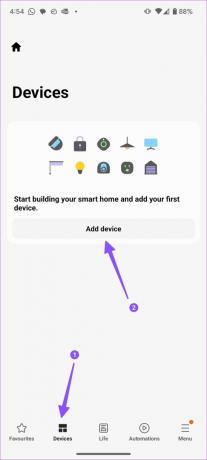
Βήμα 3: Κάντε σάρωση για κοντινές συσκευές και προσθέστε την τηλεόραση/οθόνη Samsung από το παρακάτω μενού (βεβαιωθείτε ότι το τηλέφωνό σας και η τηλεόραση Samsung είναι συνδεδεμένα στο ίδιο δίκτυο Wi-Fi).
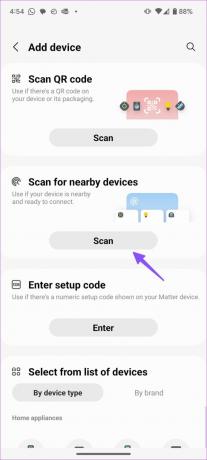
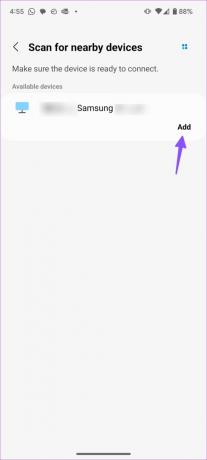
Βήμα 4: Κάντε κλικ στο Ok στην τηλεόρασή σας Samsung και εισαγάγετε τον κωδικό επαλήθευσης στο τηλέφωνό σας.

Βήμα 5: Ανοίξτε το τηλεχειριστήριο Samsung TV από το παρακάτω μενού. Μπορείτε να απολαύσετε όλες τις απομακρυσμένες λειτουργίες στην εφαρμογή. Ελέγξτε το στιγμιότυπο οθόνης για αναφορά.
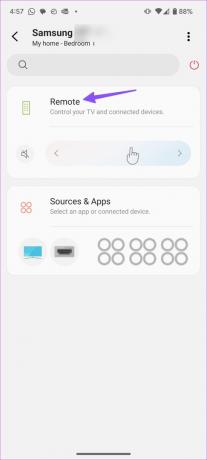

Το SmartThings της Samsung είναι μια από τις καλύτερες εφαρμογές για τον έλεγχο όλων των συμβατών έξυπνων συσκευών σας. Είναι χρήσιμο όταν το τηλεχειριστήριο της τηλεόρασης Samsung σταματήσει να λειτουργεί.
7. Ελέγξτε τη σύνδεση δικτύου στην τηλεόραση Samsung
Το τηλεχειριστήριό σας μπορεί να απαιτεί ενεργή σύνδεση στο Διαδίκτυο στη Samsung smart TV σας για να λειτουργεί σωστά. Δείτε πώς μπορείτε να επιβεβαιώσετε μια ενεργή σύνδεση στο Διαδίκτυο στην τηλεόραση Samsung.
Βήμα 1: Ανοίξτε το τηλεχειριστήριο Samsung TV από την εφαρμογή SmartThings (ελέγξτε τα παραπάνω βήματα).
Βήμα 2: Μεταβείτε στις Ρυθμίσεις τηλεόρασης Samsung.

Βήμα 3: Αναπτύξτε το μενού Δίκτυο και επιλέξτε Κατάσταση δικτύου.

Ελέγξτε την κατάσταση του δικτύου από το παρακάτω μενού.
8. Ενημερώστε την τηλεόραση Samsung
Μια παλιά έκδοση λογισμικού στην τηλεόρασή σας ενδέχεται να μην είναι συμβατή με το τηλεχειριστήριο. Θα πρέπει να εγκαταστήσετε την πιο πρόσφατη ενημέρωση λογισμικού στην τηλεόρασή σας και να προσπαθήσετε ξανά.
Βήμα 1: Ανοίξτε το τηλεχειριστήριο Samsung TV στην εφαρμογή SmartThing (ανατρέξτε στα παραπάνω βήματα).
Βήμα 2: Μεταβείτε στο μενού Ρυθμίσεις.

Βήμα 3: Επιλέξτε Όλες οι ρυθμίσεις.

Βήμα 4: Κάντε κύλιση στην επιλογή Υποστήριξη και επιλέξτε «Ενημέρωση λογισμικού».

Κατεβάστε και εγκαταστήστε το πιο πρόσφατο Tizen OS στην smart TV σας. Θα πρέπει επίσης Εκκαθάριση προσωρινής μνήμης και διαγράψτε άσχετες εφαρμογές στην τηλεόρασή σας Samsung για να λειτουργεί ομαλά.
9. Ελέγξτε τον αισθητήρα υπερύθρων της τηλεόρασης
Οι παλιές τηλεοράσεις Samsung βασίζονται σε αισθητήρες υπερύθρων για τη λήψη των σημάτων από απόσταση. Εάν έχετε καταστρέψει τον αισθητήρα υπερύθρων της τηλεόρασης, αντικαταστήστε τον από τεχνικό ή υποστήριξη της Samsung.
10. Αγοράστε ένα νέο τηλεχειριστήριο τηλεόρασης Samsung
Εάν κανένα από τα κόλπα δεν λειτουργήσει, ήρθε η ώρα να αγοράσετε ένα νέο τηλεχειριστήριο τηλεόρασης Samsung από τον επίσημο ιστότοπο της εταιρείας και να το αντιστοιχίσετε ξανά με την τηλεόρασή σας.
Απολαύστε ομαλή πλοήγηση στην τηλεόρασή σας Samsung
Αν και η Samsung προσφέρει ένα ψηφιακό τηλεχειριστήριο στην εφαρμογή SmartThings, τίποτα δεν ξεπερνά την ευκολία χρήσης ενός αποκλειστικού τηλεχειριστηρίου για γρήγορη πλοήγηση στο περιεχόμενο και στα μενού. Ποια κόλπα λειτούργησαν για την επίλυση του προβλήματος που δεν λειτουργεί το τηλεχειριστήριο της τηλεόρασης Samsung;
Τελευταία ενημέρωση στις 20 Μαρτίου 2023
Το παραπάνω άρθρο μπορεί να περιέχει συνδέσμους συνεργατών που βοηθούν στην υποστήριξη της Guiding Tech. Ωστόσο, δεν επηρεάζει τη συντακτική μας ακεραιότητα. Το περιεχόμενο παραμένει αμερόληπτο και αυθεντικό.
Γραμμένο από
Πάρθ Σαχ
Ο Parth εργάστηκε στο παρελθόν στο EOTO.tech καλύπτοντας ειδήσεις τεχνολογίας. Αυτήν τη στιγμή ασκεί ελεύθερος επαγγελματίας στο Guiding Tech γράφοντας για σύγκριση εφαρμογών, σεμινάρια, συμβουλές και κόλπα λογισμικού και βουτιά σε πλατφόρμες iOS, Android, macOS και Windows.